ممکن است خطاهای زیادی از سمت وب سایت شما به کاربران نمایش داده شود که موجب کاهش تعداد بازدید کنندگان گردد. به عنوان مثال، خطای 404 به این معنا است که صفحه مورد نظر، در سرور یافت نمی شود یا خطای 405 نشان می دهد که سرور، متد (روش) ارسال درخواست http از سمت مرورگر کاربر را پشتیبانی نمی کند.
یکی دیگر از خطاهایی که ممکن است در وردپرس نیز رخ دهد، خطای 429 Too Many Requests می باشد که نمایش آن در سایت قطعا ناخوشایند خواهد بود. در این مقاله به بررسی دلیل ایجاد این خطا و نحوه رفع آن در وردپرس پرداخته می شود.
آنچه در این مقاله خواهید خواند:
1. خطای 429 Too Many Requests در وردپرس چیست؟
2. دلیل ایجاد خطای 429 Too Many Requests چیست؟
3. نحوه نمایش خطای 429 Too Many Requests در سایت وردپرسی چگونه است؟
4. روش رفع خطای 429 Too Many Requests به چه صورت است؟
خطای 429 Too Many Requests در وردپرس چیست؟
خطای 429 Too Many Requests به این معنا می باشد که یک کاربر از محدودیت تعداد درخواست هایی که می تواند در یک بازه زمانی خاص ارسال کند فراتر رفته است. به عبارت دیگر، سرور از شما می خواهد تا ارسال درخواست را متوقف کنید.
دلیل ایجاد خطای 429 Too Many Requests چیست؟
در برخی موارد، ممکن است کاربری در یک بازه زمانی کوتاه برای دسترسی به یک صفحه خاص به صورت مداوم تلاش کند، در این شرایط سرور این حرکت را به عنوان یک رفتار مشکوک تشخیص داده و دسترسی کاربر به آن سایت را محدود می کند. در نتیجه خطای 429 Too Many Requests در سایت مشاهده خواهد شد.
این محدودیت اغلب برای مدیریت میزان ترافیک ورودی و خروجی به یک شبکه مورد استفاده قرار می گیرد. فرض کنید در حال استفاده از API سرویس خاصی هستید و پیکربندی آن به گونه ای تنظیم شده که امکان پاسخگویی به 100 درخواست در دقیقه را دارد، در این شرایط چنانچه تعداد درخواست ها از میزان مشخص شده فراتر رود خطای 429 Too Many Requests در سایت مشاهده خواهد شد. این محدودیت، امنیت وب سایت شما را در برابر حملاتی همچون DDOS بالا برده و مانع خرابی آن خواهد شد. علاوه بر این، دلایل دیگری همچون وجود یک افزونه یا قالب مخرب نیز می تواند سبب نمایش 429 Too Many Requests در سایت شما شود.
نحوه نمایش خطای 429 Too Many Requests در سایت وردپرسی چگونه است؟
خطای 429 به صورت های گوناگون در سایت ظاهر خواهد شد. چند نمونه از نحوه نمایش این خطا عبارتند از:
- 429 Too Many Requests
- 429 Error
- HTTP 429
- Error 429 (Too Many Requests)
اگر چه حالات نمایش هر یک از این خطا ها متفاوت می باشد اما همه آنها به این معنا هستند که یک کاربر یا یک قطعه کد، درخواست بیش از حد به سمت سرور ارسال کرده است. همچنین در برخی مواقع این امکان وجود دارد که علاوه بر نمایش خطا، جزییات بیشتری در خصوص دلیل وضعیت 429 Too Many Requests و مدت زمانی که می بایست برای رفع خطا منتظر بمانید، مشاهده کنید.
روش رفع خطای 429 Too Many Requests به چه صورت است؟
خطای 429 Too Many Requests اغلب با گذشت مدت زمانی کوتاه به صورت خودکار رفع خواهد شد. اما در برخی موارد این خطا به دلایلی همچون حملات DDOS و وجود یک افزونه یا قالب مخرب رخ می دهد که در این شرایط نیاز است به دنبال راهکاری برای برطرف کردن آن باشید.
1. به طور موقت افزونه های وردپرس خود را غیرفعال کنید
همانطور که در این مقاله اشاره شد، وجود یک افزونه مخرب می تواند سبب نمایش خطای 429 Too Many Requests در سایت شما شود. افزونه هایی که اغلب موجب این خطا می شوند عبارتند از:
- افزونه های امنیتی
- افزونه های که کاربر برای ریدایرکت لینک ها به https استفاده می کند.
ممکن است این افزونه ها حجم بالایی از درخواست ها را به سمت سرور ارسال کنند و به سبب آن خطای 429 Too Many Requests نمایان شود. جهت رفع مشکل می توانید طبق آموزش زیر تمامی افزونه های وردپرس را به صورت دستی غیرفعال کنید:
آموزش غیر فعال سازی دستی افزونه وردپرس در هاست
اگر خطا رفع شد می بایست در مرحله بعد همه افزونه ها را فعال نموده و سپس یک به یک آنها را غیرفعال کنید تا افزونه ای که باعث اختلال شده، شناسایی شود و همزمان وضعیت سایت را نیز مورد بررسی قرار دهید.
توصیه می شود تنها افزونه هایی که جهت عملکرد صحیح وب سایتتان ضروری است را نصب کرده و سایر افزونه ها را حذف نمایید تا وب سایت شما دچار اختلال نشود. اگر بعد از غیر فعال سازی، نمایش خطا ادامه دار بود می توانید از روش های دیگر استفاده نمایید.
2. قالب وردپرس خود را غیرفعال کنید
اگر بعد از بررسی افزونه های وب سایت، مشکل برطرف نشد ممکن است خطا از سمت قالب شما باشد. در این شرایط برای رفع خطا می توانید قالب نصب شده را غیر فعال کرده و از یک قالب پیش فرض استفاده نمایید.
روش اول: غیر فعال سازی قالب به صورت دستی از طریق File Manager
به منظور غیر فعال سازی دستی قالب وردپرس در هاست، مطابق با تصویر ذیل، ابتدا وارد هاست سی پنل خود شوید، سپس روی گزینه "File Manager" کلیک نمایید (غیر فعال سازی قالب وردپرس تقریبا مشابه غیر فعالسازی افزونه های شما است). در نظر داشته باشید که این مورد برای هاست های دایرکت ادمین نیز صادق بوده و لازم است تا از بخش های متناظر اقدام کنید.
.png)
تصویر(1)
سپس مطابق با تصویر زیر وارد پوشه قالب شوید.
آدرس پوشه قالب ها :
public_html/wp-content/themes
در صورتی دامنه وب سایت شما به صورت ادان دامنه به هاست اضافه شده، می بایست به جای public_html مسیر تنظیم شده برای آن را، دنبال نمایید.
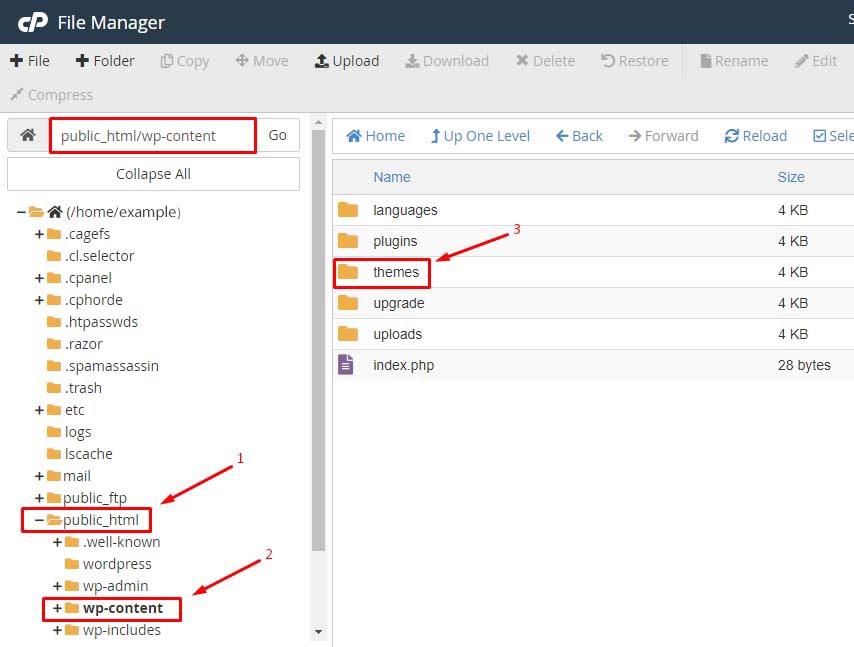
تصویر(2)
بعد از آن نام پوشه مورد نظر خود را تغییر دهید تا غیر فعال سازی صورت گیرد (به عنوان مثال اگر نام آن "example-theme" است به صورت "example-theme-off" تغییر یابد). بعد از انجام این کار، وضعیت وب سایت خود را مورد بررسی قرار دهید تا مشاهده کنید که آیا خطا رفع شده است یا خیر.
روش دوم: غیر فعال سازی قالب از طریق phpmyadmin
در صورتی که نام قالب مد نظر خود را به خاطر نمی آورید، راه دیگری برای غیر فعال کردن آن وجود دارد. برای این منظور می توانید وارد کنترل پنل هاست خود شده و روی گزینه "phpMyAdmin" کلیک کنید.
.png)
تصویر(3)
در پنجره جدید می توانید دیتابیس مورد نظر را انتخاب نمایید. پس از انتخاب دیتابیس، لیست جداول زیر مجموعه آن را مشاهده خواهید کرد. از بین جداول موجود، جدول "wp_options" را انتخاب کنید. پس از انتخاب این جدول، پنجره ای در سمت راست باز می شود که لازم است در این پنجره ردیف های "template" و "stylesheet" را جستجو نمایید. پس از یافتن این ردیف ها، از طریق گزینه "Edit" موجود در کنار هر ردیف، نام قالب را ویرایش کنید.
.png)
تصویر(4)
در نهایت، بعد از انجام این کار، وب سایت خود را بررسی کنید که آیا خطا رفع شده است یا خیر.
3. از شرکت ارائه دهنده سرور و هاست خود کمک بگیرید
اگر با انجام راهکار های مطرح شده پیغام خطای "429 Too Many Requests" رفع نشد، می توانید از شرکت ارائه دهنده سرور و هاست خود کمک بگیرید. ممکن است خطای مذکور از سمت سرور و هاست شما باشد و به وردپرس مرتبط نشود. بنابراین حتما از پشتیبان هاست خود مراتب را جویا شوید. در صورت استفاده از سرویس هاست میهن وب هاست، می توانید از طریق لینک زیر با پشتیبانی در ارتباط باشید:
به عنوان مثال، ممکن است سرویس هاست شما، درخواست های زیادی که از سمت ربات ها، موتور های جستجو و پلتفرم های متفرقه ارسال می شوند را مسدود کند. علاوه بر آن، اکثر ربات های موتورهای جستجو از قوانین مندرج در فایل Robots.txt (یک فایل متنی می باشد که برای هدایت ربات های موتورهای جستجو به کار می رود) پیروی نمی کنند که این عمل می تواند تاثیر منفی روی سایت شما بگذارد.
از طرفی دسترسی خزنده های (ربات های) گوگل، برای سایت شما حائز اهمیت است. حتما از اینکه هاستینگ شما، تفاوت بین ربات های مخرب و ربات های گوگل را تشخیص می دهد و صرفا ربات های مخرب را مسدود می کند، اطمینان حاصل نمایید.
همچنین این امکان وجود دارد که سرویس هاست شما درخواست های ارسالی از سمت ربات ها یا پلتفرم های متفرقه را تشخیص نداده و آنها را مسدود نکند. در این شرایط می توانید با شرکت ارائه دهنده سرویس هاست خود تماس گرفته و در خصوص رفع خطا کمک بخواهید.
نتیجه گیری:
همانطور که در ابتدای مقاله اشاره شد، یکی از خطاهای رایج که در وردپرس نیز رخ می دهد "429 Too Many Requests" است. رفع این خطا دشوار نیست ولی نیازمند بررسی موارد گوناگونی می باشد که با انجام راهکار های مطرح شده در این مقاله، می توانید نسبت به رفع خطا اقدام نمایید.

